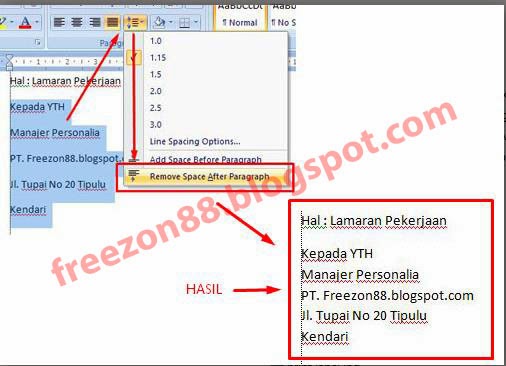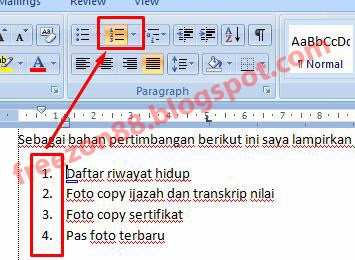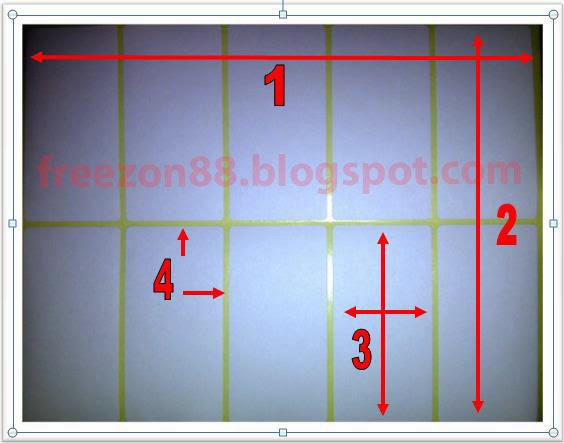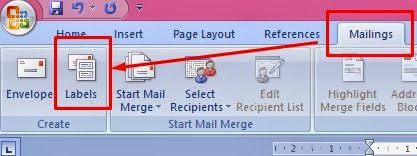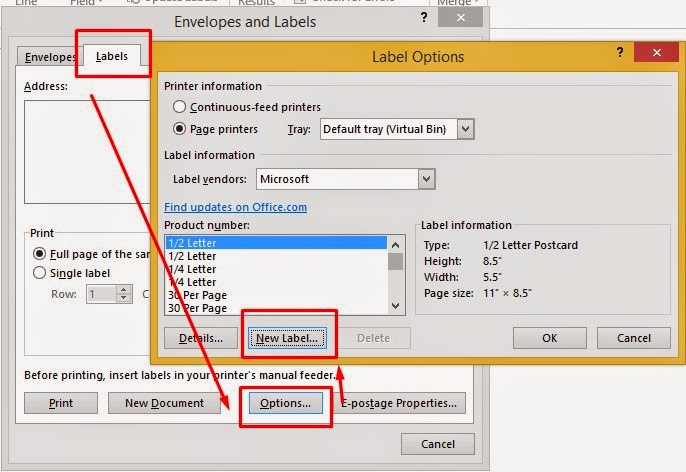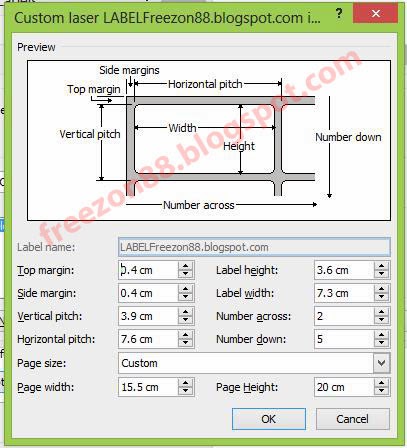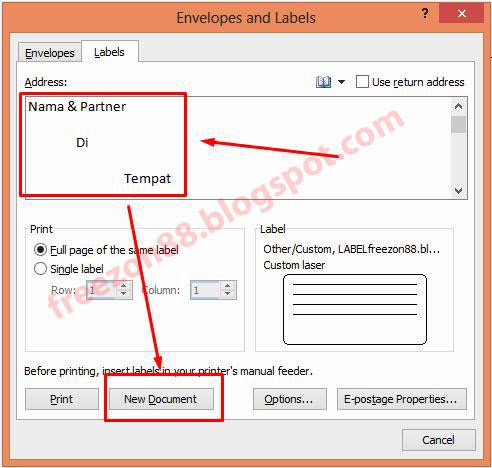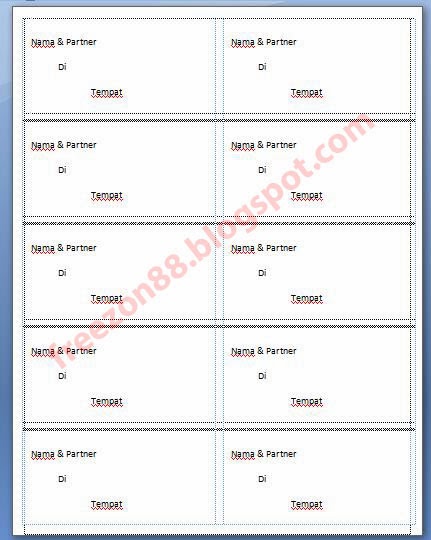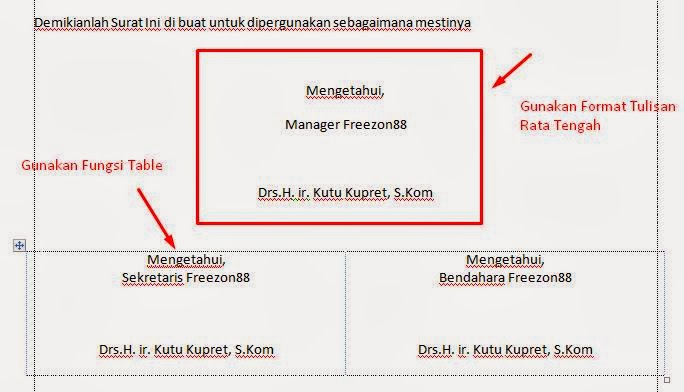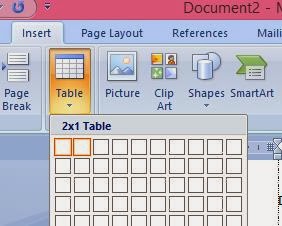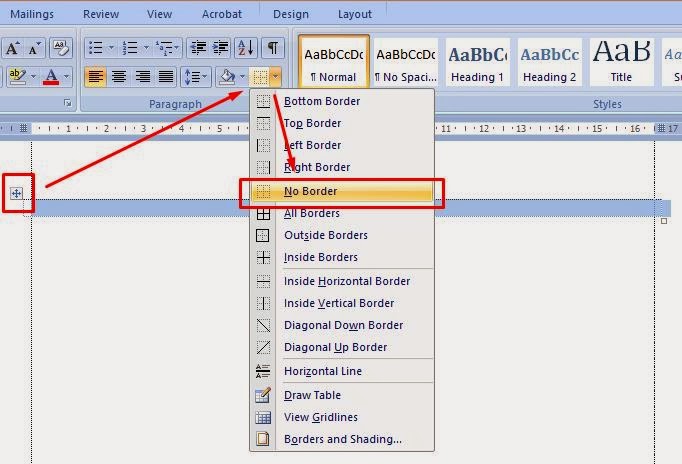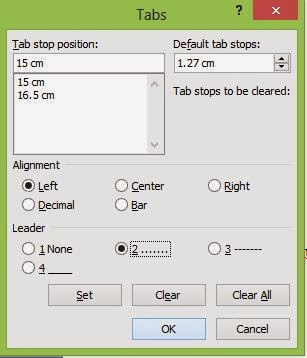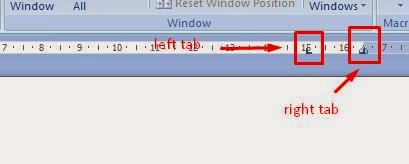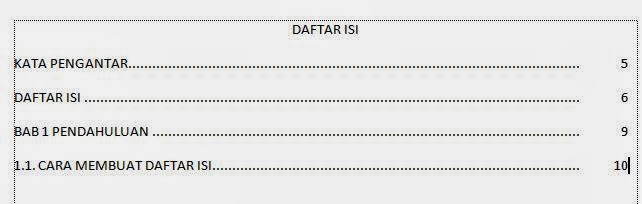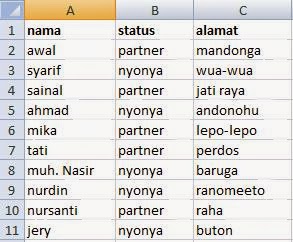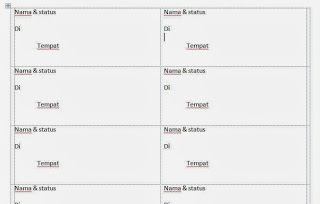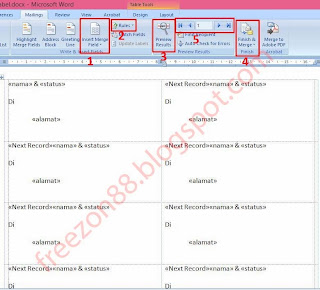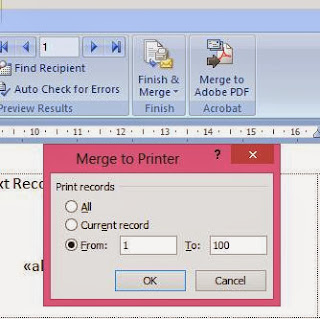Sebagai contoh saya akan jelaskan cara membuat surat lamaran pekerjaan seperti contoh dibawah ini :
Category: ms word
-
Download Atau Buat Sendiri Surat Lamaran Pekerjaan di Ms Word
Cara membuat format surat lamaran pekerjaan di ms word atau download surat lamaran pekerjaan disini. Membuat surat lamaran pekerjaan dengan menggunakan Ms Word sangatlah mudah dan simple. Jika kita membuatnya dengan menggunakan format-format pada Ms word, maka akan terlihat rapi dan menarik. Dalam membuat surat lamaran kita hanya menggunakan fungsi tab, numbering dan format spasi antar baris saja.Dibawah ini akan saya jelaskan cara membuat surat lamaran pekerjaan langkah demi langkah :1. Penulisan tanggal pembuatan surat – dalam penulisan tanggal ini, cukup dengan menggunakan format tulisan rata kanan (Alin Text Right atau dapat menekan CTRL + R).2. Penulisan Hal dan tujuan kepada perusahaan. Format tulisan dengan menggunakan format rata kiri align text left (CTRL + L) ataupun dapat menggunakan format rata kiri dan kanan justify (CTRL + J). jika jarak spasi terlalu lebar ubah line spacing dengan mengklik tombol line spacing dan pilih remove space after paragraph. Lihat contoh dibawah ini3. Penulisan kata pembuka dan isi surat lamaran pekerjaan. Pada penulisan format ini tidak perlu membutuhkan format tulisan, cukup menuliskannya seperti biasa.4. Penulisan data pribadi. Pada penulisan data pribadi yang perlu kita lakukan adalah menggeser left indent agar penulisan data pribadi agak masuk kedalam lembar kerja. Geser left indent pada posisi 0,5 di rulers ms word dan buat sebuah tab baru dengan mengklik angka 5 pada ruler. Contoh :Untuk memberikan jarak antara nama dan titik dua (:) cukup dengan menekan tab pada keybord komputer. Begitupun dengan tempat tanggal lahir dan seterusnya.5. Penulisan data lampiran. Format yang digunakan adalah format numbering yang ada pada group paragraph. Contoh :6. Penulisan kata penutup. Pada penulisan kata penutup tidak memerlukan format apapun dan ditulis secara biasa.Itulah langkah-langkah dalam pembuatan surat lamaran pekerjaan. Untuk contoh suratnya dapat di download disiniSemoga bermanfaat. -
Membuat Ukuran Label Undangan di Ms Word
Membuat ukuran label undangan di ms word. Kali ini saya akan share cara membuat ukuran label undangan di ms word dengan menggunakan fungsi mailings. Pada tutorial sebelumnya saya sudah membahas bagaimana cara print label undangan dengan menggunakan database ms excel. Namun pada tutorial itu saya belum menjelaskan bagaimana membuat ukuran label undangan tersebut.Sebelumnya siapkan label undangan yang akan di buat ukurannya di ms word. ukur panjang dan lebar dari kertas label, ukuran label, jarak antara label dan garis tepi label dengan kertas. Ukurlan dengan menggunakan penggaris. Disini saya menggunakan label dengan 2 kolom dan 5 baris. Sebagai panduan lihat contoh gambar dibawah ini :Perhatikan gambar diatas, no 1 menunjukan panjang dari ukuran kertas label. No 2 lebar kertas label. No 3 panjang dan lebar dari label dan no 4 adalah jarak antara label dengan label yang lain.Contoh Hasil ukuran label yang saya ukur sendiri :Panjang Kertas Label : 20 cmLebark Kertas Label : 15,5 cmLebar Label : 7,3 cmPanjang Label : 3,6 cmJarak Antara Label : 0,4 cmJika sudah mendapat ukuran tersebut, saatnya membuat label di ms word. klik menu mailings dan pilih labels.Isi ukuran – ukuran didalam custom label dengan hasil ukuran label tadi. Untuk ukuran Vertikal pitch adalah ukuran label widht saya tambahkan 0,3 cm dan ukuran Horizontal pitch adalah ukuran label height yang saya tambahkan 0,3 cm. anda tidak perlu berpatok untuk menambahkan 0,3 cm tapi ubahlah sesuai dengan ukuran label sobat. Untuk melihat hasilnya cobalah untuk melakukan test print, jika masih kurang sesuai, dapat merubah kembali ukuran-ukuran tersebut.Setelah mendapat ukuran yang sesuai, saatnya membuat dokumen baru label tersebut, ketikan nama & partner pada kolom address seperti contoh dibawah ini dan klik new document.Dan hasilnya akan tampak seperti contoh dibawah ini , Jika sobat masih bingung, dapat mengikuti Tutorialnya dalam bentuk VIDEO DISINIItulah sekilas CARA MEMBUAT UKURAN LABEL DI MS WORD selanjutnya dapat mengikuti panduan CARA PRINT LABEL UNDANGAN DI MS WORD DENGAN MENGGUNAKAN DATABASE MS EXCELTidak Mau Repot? Langsung Download Templatenya KLIK DISINI
Semoga bermanfaat dan selamat mencoba -
Cara Mudah Membuat Surat Dengan Tiga Format Tanda Tangan di Ms Word
Cara mudah membuat surat dengan tiga format tanda tangan di ms word. Membuat contoh surat di ms word sangat mudah, dan disini saya akan share bagaimana cara mudah membuat contoh surat dengan format tiga tanda tangan yang rapi. Biasanya kita sering melihat contoh beberapa surat, ada yang memilik dua tempat tanda tangan dan ada juga yang memiliki tiga tanda tangan.Ada dari kita, ketika membuat penempatan tanda tangan surat menggunakan fungsi tab, padahal fungsi tab tersebut sangat tidak cocok dalam pembuatan format tanda tangan. Agar tempat dan posisis tanda tangan pada wordterlihat rapi dan tidak ribet, kita dapat menggunakan fungsi table. Loh kok table? Ia karena dengan menggunakan table penempatan dua atau lebih tanda tangan akan terlihat rapi.
Baca Juga : Download Atau Buat Sendiri Surat Lamaran Pekerjaan
Langkah-langkah dalam pembuatan surat dengan format tiga tanda tangan. Lihat contoh gambar format tanda tangan dibawah ini :
Kita akan membuat penempatan tanda tangan seperti gambar diatas, dengan format tanda tangan pertama rata tengah dan tanda tangan kedua dan ketiga yang sejajar.Pertama kita akan membuat tanda tangan pertama. Disini kita hanya menggunakan format tulisan rata tengah, yah cukup dengan format rata tengah saja. Selesai heheh.Sedangkan format tanda tangan kedua dan ketiga kita gunakan fungsi table, yaitu dengan cara klik menu insert dan pilih table. Dan buatlah dua table.Selanjutnya kita akan menghilangkan garis tepi pada table, agar pada saat di print nanti tablenya tidak akan terprint. Klik pada ujung sebelah kiri atas table sehingga area table terseleksi. Kemudian klik menu Home-Border-dan pilih No Border sehingga gari tepi table berubah menjadi garis putus-putus. Dalam tahap ini garis putus-putus tersebut hanya sebagai garis bantu saja dan tidak akan tercetak ketika contoh surat di print.Selanjutnya pada kolom satu dan dua ketikkan tulisan yang bertanda tangan sesuai dengan format surat yang anda ingin buat.Sampai disini kita telah membuat format untuk penempatan tanda tangan yang rapi JSelamat mencoba -
Cara Mudah Membuat Daftar Isi di MS Word
Cara mudah membuat daftar isi di ms word. yah kembali lagi ke word, sambil menunggu ngantuk, kali ini akan saya share cara mudah membuat daftar isi di ms word. Dalam pembuatan proposal atau laporan tugas akhir, kita pasti akan membuat sebuah daftar isi. Membuat daftar isi sebenarnya ada cara tersendiri. Tapi biasa saya masih melihat ada yang buat daftar isi dengan cara manual.Dalam membuat daftar isi, kita akan menggunakan fungsi tab. Namun sebelumnya kita harus menampilkan ruler atau mistar di ms word dengan mengikuti panduannya DISINI. Langkah-langkah dalam membuat daftar isi :1. Tampilkan rule pada lembar kerja ms word dengan cara klik menu view dan centang pilihan rule.2. Buat 2 buah tab yang pertama Left tab dan yang kedua right tab.3. Cara membuat left tab yaitu pastikan tab yang aktif pada tampilan tab di sebelah kiri lembar kerja adalah left tab. Contoh :
3. Kemudian klik pada ruler untuk membuat tab, contoh dibawah ini saya membuat left tab pada ruler 15. Kenapa saya membuat tab pada ruler 15, karena saya ingin batas garis titik-titik pada daftar isi hanya sampai di ruler 15.4. Klik dua kali gambar icon left tab diatas sehingga akan muncul jendela tab. Pada group leader pilih titik-titik yang ada pada no 2. Ini berguna agar ketika kita menekan tombol tab pada keyboard maka secara otomatis garis titik-titk akan terbuat hingga batas pada left tab yang ada di ruler 15. Lihat contoh dibawah :5. selanjutnya kita akan membuat right tab. Ulangi langkah no 3 namun yang akan kita buat adalah right tab. Klik model tab sampai berganti menjadi model tab right. Kemudian klik pada ruler 16,5 untuk membuat right tab. Ini berfungsi untuk merata kanan penulisan nomor halaman daftar isi. Hasil dari pembuatan left tab dan right tabSetelah selesai membuat kedua tab tersebut. Sekarang tinggal kita menuliskan kata-kata untuk pembuatan daftar isi. Contoh pertama kita akan menuliskan KATA PENGANTAR. Pada saat selesai menuliskan “KATA PENGANTAR” langsung saja tekan tombol Tab pada keyboar sehingga secara otomatis akan terbentuk garis titik-titik sampai pada batas left tab di ruler 15 dan kemudian tekan kembali tombol tab pada keyboar kemudian tuliskan no halaman. Jika cara sobat sudah benar, makan akan tampil seperti gambar di bawah ini :Nb: untuk menghapus sebuah tab, cukup klik dan tahan icon tab dan tarik kebawahSelamat mencoba -
Merapikan Tulisan Hasil Copyan dari Internet di MS Word
Cara merapikan tulisan hasil copy dari internet di ms word. Hal yang tidak pernah saya lupa ketika masih menjadi operator warnet. Banyak siswa dan bahkan mahasiswa yang ingin memprint hasil copyan referensi dari internet di ms word.
Sebelum melakukan print, saya melihat masih banyak yang belum tau cara merapikan hasil copyan tersebut, dimana hasil copy paste tulisan dari sebuah website atau blog ketika di ms word tampak begitu berantakan, spasi yang berlebihan dan lain sebagainya.
Bukan cuman berantakan namun kadang terdapat background berwarna yang ikut juga kedalam ms word. Tabel yang tidak beraturan dan spasi yang berlebihan.
Sebenarnya cara merapikan tulisan tersebut sangatlah mudah, hanya dengan satu kali klik semua format tulisan hilang sehingga lebih mudah untuk diperbaiki dan dilakukan style ulang.
Setelah menggunakan cara ini, kamu bisa merapikan tulisan tersebut dengan menggunakan format-format tulisan yang ada di ms word.
[irp posts=”677″ name=”Cara Menggunakan Table Excel dan Fungsinya di Ms Word”]
Nah cara untuk merapikan tulisan tersebut adalah sebagai berikut :Pertama-tama tekan CTRL + A agar semua tulisan dalam ms word terselesksi kemudian pada menu HOME dan pada tab STYLE klik tombol yang seperti terlihat pada gambar dibawah. -
Cara mudah print label undangan di ms word menggunakan database ms excel
Print label undangan dengan menggunakan ms word dan database ms excel. Kali ini saya akan membahas bagaimana cara membuat label undangan dengan penggabungan ms excel dan ms word. Fitur yang akan saya akan gunakan disini adalah dengan menggunakan fungsi mailings pada word dengan database menggunakan ms excel. Dengan menggunakan fitur ini akan sangat mempermudah dalam memprint label undangan yang datanya ratusan bahkan sampai ribuan.Cara membuat label undangan dengan menggunakan fungsi mailings dengan format VIDEO TUTORIAL LIHAT DISNI atau dapat mengikuti panduannya dibawah ini :
Baca Juga : Teknik Mengatur Margin Untuk Print di Ms Word Klik Disini
Buatlah database nama-nama para undangan di ms excel, dengan judul kolom nama, alamat dan status, dan simpan dengan nama file dblabel, seperti contoh dibawah :Buka ms word dan buatlah table dengan 2 kolom dan 5 baris sesuai dengan ukuran label yang akan digunakan, agar table sesuai dengan label, lakukanlah test print pada label lihat contoh dibawah. Atau dapat mengikuti Panduan Membuat Label Undangan di Ms WordSetelah membuat table label di ms word kemudian klik menu mailings – Step by step mail merge wizard.. maka akan muncul menu mail merge disebelah kanan lembar kerja ms word. Perhatikan pilihan paling bawah, terdapat 6 step pembuatan mailings.Pada Step 1 pilih next:starting documentPada step 2, biarkan pilihan default use the current document dan klik Select recipientsPada step 3, biarkan pilihan default use an existing list dan klik browse, cari file dblabel excel yang telah dibuat tadi, jika muncul jendela konfirmasi select table dan mai merge recipients klik saja ok. Dan klik next : write your letterSelanjutnya klik next dari estep 4 hingga step ke 6 dan close/tutup jendela mail merge yang berada disebelah kanan lembar kerjaTahap selanjutnya kita akan memasukkan nama , status dan alamat yang ada pada file excel dblabel ke dalam tabel yang telah kita buat di ms word. Blok satu persatu kata nama yang ada pada tabel kemudian klik menu mailings – insert merge field (no 1 pada gambar dibawah) – dan pilih nama, begitupun dengan kata status dan kata tempat namun pada pilihan insert merge field pilih status untuk kata status dan alamat untuk kata tempat. Jika benar maka tampilannya akan seperti gambar dibawah iniPerhatikan gambar diatas, sebelum kata <<nama>>terdapat text <<next record>> yang ada pada tiap kolom kecuali pada kolom pertama. Teks tersebut berfungsi agar data yang ditampilkan di kolom-kolom berikutnya adalah data yang ada pada baris selanjutnya yang berada dalam file excel dblabel. Untuk melihat hasilnya klik preview result (no 3 pada gambar diatas). Cara menambahkan test next record adalah dengan mengklik Rules (no 2 pada gambar diatas) dan pilih next record, lalu tempatkan tepat di depan kata <<nama>>.Langkah terakhir adalah melakukan print label. Untuk memprint semua data nama-nama undangan yang ada pada file excel dblabel kita menggunakan menu finish & merge (no 4 pada gambar diatas) dan pilih print document.Pada tampilan jendela merge to printer, all untuk memprint semua nama-nama yang ada dblabel, current record hanya memprint data yang tampil dilembar kerja ms word sedangkan pilihan from adalah pilihan print jumlah nama-nama undangan.Bagi sobat yang menginginkan FILE LABEL UNDANGAN seperti diatas yang sudah jadi, dapat mendownloadnya DISINI
Sampai disini kita sudah dapat dengan mudah membuat label undangan dan cara memprintnya hanya dengan menggunakan satu halaman pada ms word dan menggunakan database yang ada pada ms excel.Semoga cara ini dapat membantu sobat dalam membuat label undanganselanjutnya akan saya buat tutorial CARA MEMBUAT UKURAN LABEL UNDANGAN DI MS WORD